Détails de la requête
La vue des détails de la requête donne un aperçu complet des détails de la requête, des mises à jour et de l'étape de résolution actuelle. Dans cette vue, vous pouvez échanger des messages avec les équipes de l'assistance technique ESET via Chatter et partager ou recevoir des mises à jour sur la requête.
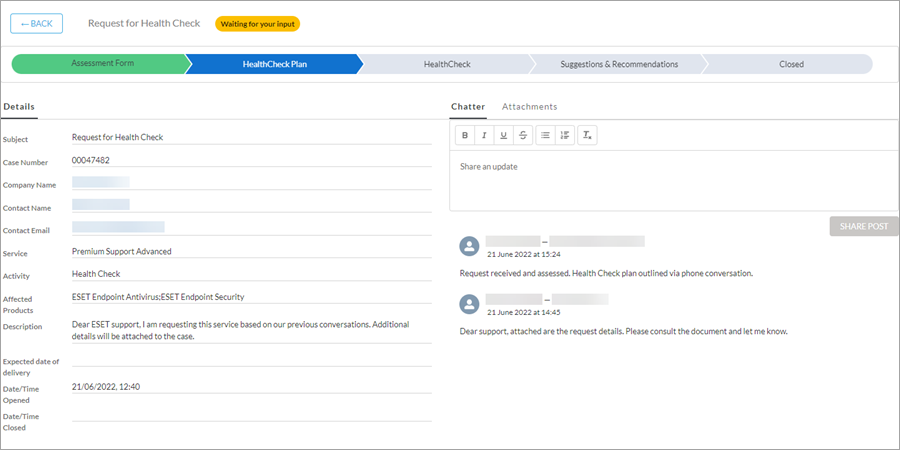
Fonctionnalités de la vue des détails de la requête
•Le sujet de la requête et l'indicateur d'état de l'requête avec cinq états :
En attente d'ESET ![]() : vous avez mis à jour la requête. Celui-ci attend maintenant une action de l'agent de l'assistance technique ESET.
: vous avez mis à jour la requête. Celui-ci attend maintenant une action de l'agent de l'assistance technique ESET.
En attente de votre contribution ![]() : l'agent de l'assistance technique ESET a mis à jour la requête et attend votre contribution.
: l'agent de l'assistance technique ESET a mis à jour la requête et attend votre contribution.
Résolu ![]() : la requête a été résolu et marqué comme étant fermé par l'agent de l'assistance technique ESET.
: la requête a été résolu et marqué comme étant fermé par l'agent de l'assistance technique ESET.
Non valide ![]() : l'agent de l'assistance technique ESET a marqué la requête comme étant fermé sans résolution.
: l'agent de l'assistance technique ESET a marqué la requête comme étant fermé sans résolution.
•Une barre de progression de l'état de la requête et (le cas échéant) une barre de progression des étapes apparaissent pour requêtes de service avec étapes. L'état actuel (ou étape) est mis en évidence en bleu. Les états terminés (ou étapes) sont mis en évidence en vert.
Barre de progression des étapes Tous les requêtes de service ne comportent pas d'étapes. Le nombre d'étapes et leur type peuvent varier selon les requêtes de service. par exemple ESET Premium Support (Ultimate) — Aucune étape ESET Detection and Response (Essential, Advanced) — Aucune étape, sauf si l'activité est liée à Deployment and Upgrade ou à EEI: Initial Optimization (voir ci-dessous) ESET MDR (Ultimate) — Aucune étape Healthcheck— Deployment and Upgrade— EEI: Initial Optimization— |
•L'onglet Détails résume tous les détails de la requête soumis pendant sa création, notamment le nom de la société et le nom du contact du créateur de la requête.
•Les onglets Chatter et Pièces jointes contiennent une interface qui permet d’échanger des messages texte de mise à jour avec les équipes de l'assistance technique ESET. Joignez des fichiers via un répertoire externe et consultez toutes les mises à jour de requête.
Publication d'une mise à jour
Vous pouvez publier une mise à jour de l'requête à tout moment via Chatter.
1.Saisissez votre message dans la fenêtre Partager une mise à jour de Chatter.
2.Cliquez sur le bouton Partager une publication ![]() pour partager la mise à jour.
pour partager la mise à jour.
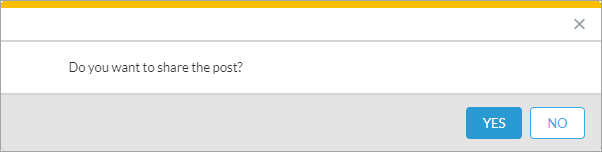
3.Une notification de confirmation s'affiche. Cliquez sur Oui.
Changement de l'état de la requête Lorsque vous publiez une mise à jour de la requête via Chatter, the le statut de la requête passe à En attente d'ESET |
Actualisation de la vue Si l'état de la requête n'est pas mis automatiquement à jour après la publication d'une mise à jour via Chatter, appuyez sur F5 ou cliquez sur le bouton Actualiser dans votre navigateur web pour mettre à jour la vue. |
Ajout d'une pièce jointe
Utilisez l'onglet Pièces jointes pour ajouter un fichier à la requête.
1.Cliquez sur le dossier Ouvrir les pièces jointes ![]() .
.
2.Une nouvelle fenêtre s'ouvre avec un répertoire externe pour charger vos fichiers.
3.Effectuez un glisser-déposer de votre fichier dans la fenêtre du répertoire ou cliquez sur le bouton Charger ![]() .
.
4.Une fois le chargement terminé, fermez la fenêtre du répertoire et retournez sur le portail ESET Services HUB.
Aucune liste de pièces jointes En raison de l'utilisation d'un répertoire externe, l'onglet Pièces jointes n'affiche pas la liste des fichiers joints. |